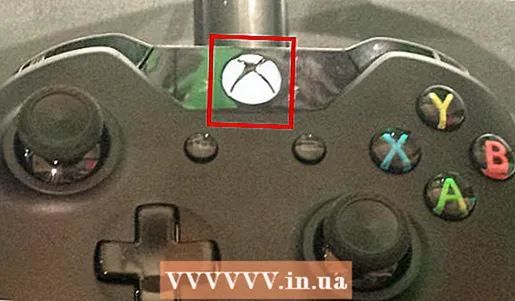நூலாசிரியர்:
Frank Hunt
உருவாக்கிய தேதி:
12 மார்ச் 2021
புதுப்பிப்பு தேதி:
1 ஜூலை 2024

உள்ளடக்கம்
- அடியெடுத்து வைக்க
- 4 இன் முறை 1: உங்கள் ஸ்மார்ட்போனை ரிங் செய்ய பயன்பாட்டைப் பயன்படுத்துதல்
- 4 இன் முறை 2: மற்றொரு தொலைபேசியுடன் அழைக்கவும்
- 4 இன் முறை 3: உங்கள் ஸ்மார்ட்போனில் உங்கள் ரிங்டோனை முயற்சிக்கவும்
- 4 இன் முறை 4: உங்கள் ஸ்மார்ட்போனுக்கான கண்டுபிடிப்பு சேவைகளை உள்ளமைக்கவும்
- உதவிக்குறிப்புகள்
உங்கள் தொலைபேசியை இழப்பது உங்கள் தகவலின் பாதுகாப்பிற்கு மிகவும் ஆபத்தானது. உங்களுடன் பேச விரும்பும் "மிக முக்கியமான ஒருவரிடமிருந்து" அழைப்பைப் பெறுவதன் மூலம் உங்கள் நண்பர்களை ஏமாற்றவும் உங்கள் தொலைபேசி பயன்படுத்தப்படலாம். உங்கள் ரிங்டோனின் ஒலியை எவ்வளவு சத்தமாக விரும்புகிறீர்கள் என்பதை சோதிக்கவும் இது பயனுள்ளதாக இருக்கும். உங்கள் தொலைபேசியின் அமைப்புகளில் அல்லது வெளிப்புற பயன்பாடுகள் வழியாக அனைத்து வகையான விருப்பங்களும் உள்ளன.
அடியெடுத்து வைக்க
4 இன் முறை 1: உங்கள் ஸ்மார்ட்போனை ரிங் செய்ய பயன்பாட்டைப் பயன்படுத்துதல்
 உங்கள் மொபைல் சாதனத்திற்கான பயன்பாட்டைப் பதிவிறக்கவும். நீங்கள் அழைப்பைப் பெறுவதைப் போல தோற்றமளிக்கும் பயன்பாடுகளைப் பயன்படுத்தலாம். "போலி அழைப்பு" போன்ற தேடல் சொல்லைப் பயன்படுத்தி உங்கள் ஐபோன், பிளாக்பெர்ரி, ஆண்ட்ராய்டு அல்லது பிற ஸ்மார்ட்போனில் பயன்பாட்டு அங்காடியில் தேடுங்கள். இலவச மற்றும் கட்டண விருப்பங்கள் இரண்டும் பயன்பாட்டு அங்காடியில் பட்டியலிடப்பட்டுள்ளன. பயன்பாடுகள் ஒருவருக்கொருவர் கணிசமாக வேறுபடுவதால், உங்கள் தேவைகளைப் பூர்த்தி செய்யும் அம்சங்களைத் தீர்மானிக்க மதிப்புரைகளைப் படிக்க உறுதிப்படுத்தவும்.
உங்கள் மொபைல் சாதனத்திற்கான பயன்பாட்டைப் பதிவிறக்கவும். நீங்கள் அழைப்பைப் பெறுவதைப் போல தோற்றமளிக்கும் பயன்பாடுகளைப் பயன்படுத்தலாம். "போலி அழைப்பு" போன்ற தேடல் சொல்லைப் பயன்படுத்தி உங்கள் ஐபோன், பிளாக்பெர்ரி, ஆண்ட்ராய்டு அல்லது பிற ஸ்மார்ட்போனில் பயன்பாட்டு அங்காடியில் தேடுங்கள். இலவச மற்றும் கட்டண விருப்பங்கள் இரண்டும் பயன்பாட்டு அங்காடியில் பட்டியலிடப்பட்டுள்ளன. பயன்பாடுகள் ஒருவருக்கொருவர் கணிசமாக வேறுபடுவதால், உங்கள் தேவைகளைப் பூர்த்தி செய்யும் அம்சங்களைத் தீர்மானிக்க மதிப்புரைகளைப் படிக்க உறுதிப்படுத்தவும். - பிரபலங்கள், கதாபாத்திரங்கள் அல்லது வேறு யாரோ போன்ற குறிப்பிட்ட நபர்களால் போலி அழைப்புகளைச் செய்யும் பயன்பாடுகளையும் நீங்கள் காணலாம். இந்த பயன்பாடுகள் சில பொதுவான பயன்பாடுகளைப் போன்ற அம்சங்களை வழங்காமல் போகலாம், ஆனால் விடுமுறை நாட்கள் அல்லது பிறந்த நாள் போன்ற சிறப்பு நிகழ்வுகளுக்கு அவை கைக்குள் வரலாம்.
 பயன்பாட்டை உள்ளமைக்கவும். உங்கள் மர்மமான அழைப்பாளருக்கு போலி அடையாளத்தை அமைப்பதற்கான விருப்பங்கள் உங்களுக்கு இருக்கலாம், உங்கள் தொடர்பு பட்டியலிலிருந்து ஒரு தொடர்பைப் பயன்படுத்தலாம், ஆடியோவை முன்கூட்டியே பதிவு செய்யலாம் அல்லது அழைப்பைத் திட்டமிடலாம். ஒரு குறிப்பிட்ட சூழ்நிலையில் நீங்கள் அழைப்பைப் பெற விரும்பும் போது திட்டமிடுங்கள்.
பயன்பாட்டை உள்ளமைக்கவும். உங்கள் மர்மமான அழைப்பாளருக்கு போலி அடையாளத்தை அமைப்பதற்கான விருப்பங்கள் உங்களுக்கு இருக்கலாம், உங்கள் தொடர்பு பட்டியலிலிருந்து ஒரு தொடர்பைப் பயன்படுத்தலாம், ஆடியோவை முன்கூட்டியே பதிவு செய்யலாம் அல்லது அழைப்பைத் திட்டமிடலாம். ஒரு குறிப்பிட்ட சூழ்நிலையில் நீங்கள் அழைப்பைப் பெற விரும்பும் போது திட்டமிடுங்கள். - பயன்பாடுகள் ஒரு பெயர் மற்றும் தொலைபேசி எண்ணை டயல் செய்யும் மற்றும் போலி அழைப்பாளரின் அடையாளத்தை உருவாக்க புகைப்படத்தைப் பயன்படுத்துகின்றன.
- நீங்கள் அழைப்பைப் பெறும்போது, அழைப்பின் இடைமுகம் உங்கள் தொலைபேசியில் உள்ள சாதாரண அழைப்புகளின் இடைமுகத்தைப் போலவே இருக்கும். உங்கள் சாதனத்துடன் பொருந்தவில்லை என்றால் மற்ற இடைமுகங்களிலிருந்தும் நீங்கள் தேர்வு செய்யலாம். சில பயன்பாடுகள் உங்கள் சொந்த இடைமுகத்தை வடிவமைக்க உங்களை அனுமதிக்கின்றன. முடிந்தவரை நெருக்கமாக அதைப் போல தோற்றமளிக்க முயற்சிக்கவும். உங்கள் தொலைபேசியை உங்கள் சாதனத்துடன் தெரிந்த ஒருவரிடம் ஒப்படைத்தால் உங்கள் நகைச்சுவையைக் கண்டறிய முடியும்.
- பயன்பாடுகள் பல்வேறு தலைப்புகளில் ஆடியோ கிளிப்களைக் கொண்டிருக்கலாம், பல்வேறு வகையான ஆளுமைகள் மற்றும் உங்கள் சொந்த இணக்கமான ஒலி கோப்பை உருவாக்கும் திறன் கூட இருக்கலாம். உரையாடலைப் பதிவுசெய்வதற்கான விருப்பத்தை பயன்பாடு வழங்காது, ஆனால் ஒலியைப் பதிவுசெய்ய பிற பயன்பாடுகளைப் பயன்படுத்தலாம்.
- பயன்பாடுகள் உடனடியாக அழைப்பை வழங்குவதற்கான விருப்பத்தை வழங்குகின்றன. பயன்பாட்டை பிற்காலத்தில் அழைக்க விரும்பினால், ஒரு குறிப்பிட்ட காலத்திற்குப் பிறகு அல்லது ஒரு குறிப்பிட்ட நேரத்தில் அழைக்க அதை அமைக்கலாம். பயன்பாட்டை பின்னணியில் இயக்க அனுமதிக்கலாம் அல்லது உங்கள் தொலைபேசியை தூக்க பயன்முறையில் வைக்கலாம், இதன் மூலம் நீங்கள் அழைப்பைப் பெறுவீர்கள்.
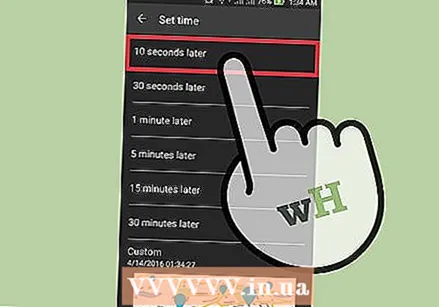 அழைப்பைச் செயல்படுத்தவும். நிலைமையை முன்பே பயிற்சி செய்யுங்கள். அழைப்பை ஒரு உறுதியான சூழ்நிலையாகக் காணும் வகையில் அதைப் பயிற்சி செய்து மனப்பாடம் செய்ய முயற்சிக்கவும். உங்கள் தொலைபேசியை ஒருவருக்கு வழங்க வேண்டும் என்றால், பயன்பாடு தெரியவில்லை என்பதை உறுதிப்படுத்தவும்.
அழைப்பைச் செயல்படுத்தவும். நிலைமையை முன்பே பயிற்சி செய்யுங்கள். அழைப்பை ஒரு உறுதியான சூழ்நிலையாகக் காணும் வகையில் அதைப் பயிற்சி செய்து மனப்பாடம் செய்ய முயற்சிக்கவும். உங்கள் தொலைபேசியை ஒருவருக்கு வழங்க வேண்டும் என்றால், பயன்பாடு தெரியவில்லை என்பதை உறுதிப்படுத்தவும். - உங்கள் தொலைபேசி பிற தொலைபேசிகளிலிருந்து சாதாரண அழைப்புகளைப் பெறும், மேலும் அவை உங்கள் குறும்புக்கு இடையூறாக இருக்கும். சாதாரண அழைப்பை எதிர்பார்க்கும்போது நீங்கள் அழைப்பை திட்டமிடவில்லை என்பதை உறுதிப்படுத்திக் கொள்ளுங்கள்.
4 இன் முறை 2: மற்றொரு தொலைபேசியுடன் அழைக்கவும்
 மற்றொரு தொலைபேசியைக் கண்டுபிடி. உங்கள் லேண்ட்லைன், கட்டண தொலைபேசியைப் பயன்படுத்தலாம் அல்லது வேறொருவரின் தொலைபேசியைப் பயன்படுத்தலாம். வேறொருவரின் தொலைபேசியைப் பயன்படுத்துவதற்கு முன்பு எப்போதும் அனுமதி கேட்கவும்.
மற்றொரு தொலைபேசியைக் கண்டுபிடி. உங்கள் லேண்ட்லைன், கட்டண தொலைபேசியைப் பயன்படுத்தலாம் அல்லது வேறொருவரின் தொலைபேசியைப் பயன்படுத்தலாம். வேறொருவரின் தொலைபேசியைப் பயன்படுத்துவதற்கு முன்பு எப்போதும் அனுமதி கேட்கவும். 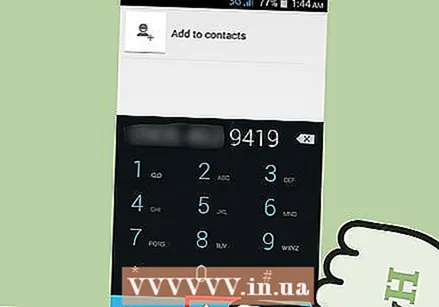 உங்கள் சொந்த தொலைபேசி எண்ணை அழைக்கவும். அழைப்பு உடனடியாக கைவிடப்பட்டால் அல்லது ஒரு செய்தியைப் பதிவு செய்ய நீங்கள் குரல் அஞ்சலுக்கு அனுப்பப்பட்டால், சமிக்ஞை தோல்வியடைந்திருக்கலாம், நீங்கள் மீண்டும் முயற்சிக்க வேண்டியிருக்கலாம், அல்லது தொலைபேசி அணைக்கப்பட்டு எந்த ஒலியையும் உருவாக்காது.
உங்கள் சொந்த தொலைபேசி எண்ணை அழைக்கவும். அழைப்பு உடனடியாக கைவிடப்பட்டால் அல்லது ஒரு செய்தியைப் பதிவு செய்ய நீங்கள் குரல் அஞ்சலுக்கு அனுப்பப்பட்டால், சமிக்ஞை தோல்வியடைந்திருக்கலாம், நீங்கள் மீண்டும் முயற்சிக்க வேண்டியிருக்கலாம், அல்லது தொலைபேசி அணைக்கப்பட்டு எந்த ஒலியையும் உருவாக்காது.  கேளுங்கள், இதனால் உங்கள் தொலைபேசியைக் கேட்க முடியும். தொலைபேசி ஒலிக்கிறது மற்றும் நீங்கள் ரிங்டோன் கேட்கவில்லை என்றால், தொலைபேசி அமைதியாக இருக்கலாம் மற்றும் ரிங்கிங் செய்வதற்கு பதிலாக அதிர்வுறும். இந்த வழக்கில், நீங்கள் ஒரு மென்மையான ஓம் கேட்பீர்கள். சாதனம் அதிர்வுறும் போது, அட்டவணை போன்ற மற்றொரு மேற்பரப்பில் அதிர்வுறுவதை நீங்கள் கேட்கலாம்.
கேளுங்கள், இதனால் உங்கள் தொலைபேசியைக் கேட்க முடியும். தொலைபேசி ஒலிக்கிறது மற்றும் நீங்கள் ரிங்டோன் கேட்கவில்லை என்றால், தொலைபேசி அமைதியாக இருக்கலாம் மற்றும் ரிங்கிங் செய்வதற்கு பதிலாக அதிர்வுறும். இந்த வழக்கில், நீங்கள் ஒரு மென்மையான ஓம் கேட்பீர்கள். சாதனம் அதிர்வுறும் போது, அட்டவணை போன்ற மற்றொரு மேற்பரப்பில் அதிர்வுறுவதை நீங்கள் கேட்கலாம். - நீங்கள் அடிக்கடி பார்வையிடும் இடங்களைத் தேடுங்கள். உங்கள் தொலைபேசி ஒரு அட்டவணை அல்லது தளபாடங்களுக்குப் பின்னால் விழுந்திருக்கலாம் அல்லது பிற பொருள்களால் மூடப்பட்டிருக்கலாம், இதனால் ரிங்கிங் அல்லது அதிர்வு ஒலியைக் கேட்பது கடினம்.
4 இன் முறை 3: உங்கள் ஸ்மார்ட்போனில் உங்கள் ரிங்டோனை முயற்சிக்கவும்
 உங்கள் தொலைபேசியில் "அமைப்புகள்" பயன்பாட்டைத் திறக்கவும். இந்த பயன்பாடு உங்கள் முகப்புத் திரையில் இல்லையென்றால், உங்கள் தொலைபேசியில் "எல்லா பயன்பாடுகளும்" என்பதன் கீழ் தேடுங்கள்.
உங்கள் தொலைபேசியில் "அமைப்புகள்" பயன்பாட்டைத் திறக்கவும். இந்த பயன்பாடு உங்கள் முகப்புத் திரையில் இல்லையென்றால், உங்கள் தொலைபேசியில் "எல்லா பயன்பாடுகளும்" என்பதன் கீழ் தேடுங்கள். 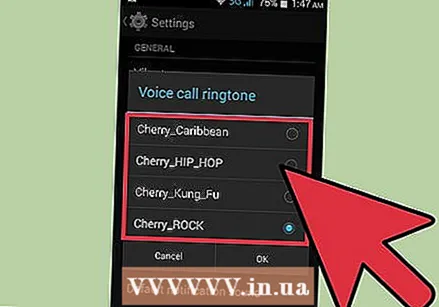 ரிங்டோன் ஒலியை உள்ளமைக்கவும். நீங்கள் பயன்படுத்தும் சாதனத்தின் வகையைப் பொறுத்து இந்த படி மாறுபடலாம்.
ரிங்டோன் ஒலியை உள்ளமைக்கவும். நீங்கள் பயன்படுத்தும் சாதனத்தின் வகையைப் பொறுத்து இந்த படி மாறுபடலாம். - ஐபோனில், நீங்கள் "ஒலிகள் மற்றும் அதிர்வு வடிவங்கள்" பகுதியைத் தேர்ந்தெடுக்க வேண்டும். "ரிங்டோன்" விருப்பத்தைக் கண்டுபிடிக்கும் வரை உருட்டவும். இது உங்கள் தற்போதைய ரிங்டோனைக் காண்பிக்கும். முன்னோட்டத்தைக் கேட்க ரிங்டோனை அழுத்தவும் அல்லது உங்கள் மாற்றங்களைச் சேமிக்க "விண்ணப்பிக்கவும்" அழுத்தவும்.
- Android இல், இது "ஒலிகள்" அல்லது "ஒலி & அறிவிப்புகள்" என்பதன் கீழ் இருக்கலாம். ரிங்டோனைத் தேர்ந்தெடுக்க "தொலைபேசி ரிங்டோன்" என்பதைத் தேர்ந்தெடுத்து ரிங்டோனை இயக்க "முன்னோட்டம்" அழுத்தவும். உங்கள் மாற்றங்களைச் சேமிக்க "விண்ணப்பிக்கவும்" அழுத்தவும்.
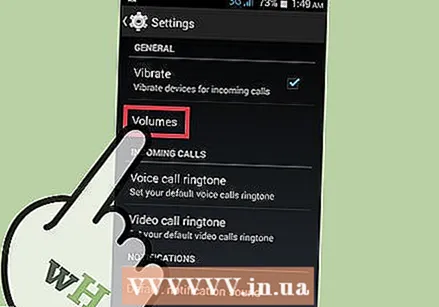 ரிங்டோன் ஒலியை சோதிக்கவும். உள்வரும் அழைப்பைப் பெறும்போது ரிங்டோன் எவ்வளவு சத்தமாக இயக்கப்படுகிறது என்பதை நீங்கள் சரிசெய்யலாம்.
ரிங்டோன் ஒலியை சோதிக்கவும். உள்வரும் அழைப்பைப் பெறும்போது ரிங்டோன் எவ்வளவு சத்தமாக இயக்கப்படுகிறது என்பதை நீங்கள் சரிசெய்யலாம். - ஐபோனில், நீங்கள் "ஒலிகளை" அழுத்தி, பின்னர் "ரிங்டோன் மற்றும் அலாரங்கள்" ஸ்லைடரை மாற்ற வேண்டும், இதனால் ரிங்டோன் ஒரு குறிப்பிட்ட தொகுதியில் இயங்குகிறது.
- Android இல், "தொகுதி" என்பதைத் தேர்ந்தெடுத்து, உங்கள் ரிங்டோனை முயற்சிக்க "ரிங்டோன் & அறிவிப்புகள்" ஸ்லைடரை சரிசெய்யவும்.
4 இன் முறை 4: உங்கள் ஸ்மார்ட்போனுக்கான கண்டுபிடிப்பு சேவைகளை உள்ளமைக்கவும்
 மற்றொரு சாதனத்தில் கண்காணிப்பு சேவைகளை உள்ளமைக்கவும். நீங்கள் பயன்படுத்தும் தொலைபேசியின் வகையைப் பொறுத்து, பெரும்பாலான முக்கிய கேரியர்கள் உங்கள் தொலைபேசியைக் கண்காணிக்க இலவச விருப்பங்களை வழங்குகின்றன, ஆனால் இவை முன்னமைக்கப்பட்டதாக இருக்க வேண்டும். ஒலி எழுப்ப நீங்கள் அழைக்கலாம் அல்லது உங்கள் தொலைபேசியில் அறிவிப்பை அனுப்பலாம்.
மற்றொரு சாதனத்தில் கண்காணிப்பு சேவைகளை உள்ளமைக்கவும். நீங்கள் பயன்படுத்தும் தொலைபேசியின் வகையைப் பொறுத்து, பெரும்பாலான முக்கிய கேரியர்கள் உங்கள் தொலைபேசியைக் கண்காணிக்க இலவச விருப்பங்களை வழங்குகின்றன, ஆனால் இவை முன்னமைக்கப்பட்டதாக இருக்க வேண்டும். ஒலி எழுப்ப நீங்கள் அழைக்கலாம் அல்லது உங்கள் தொலைபேசியில் அறிவிப்பை அனுப்பலாம். - ஐபோன் பயனர்களுக்கு iOS9 ஐ ஆதரிக்கும் ஒரு தொலைபேசி தேவை, மேலும் மென்பொருளைக் கண்காணிப்பதற்காக iOS க்கான iWork நிறுவப்பட்டுள்ளது. ICloud.com இல் iCloud கணக்கை உருவாக்க மற்றும் உள்ளமைக்க இணைய உலாவியைப் பயன்படுத்தவும். உங்களிடம் இன்னும் இல்லை என்றால், உங்கள் iCloud கணக்கில் உள்நுழைக அல்லது இலவச கணக்கை உருவாக்கவும்.
- Android பயனர்கள் தங்கள் ஸ்மார்ட்போனில் Android சாதன நிர்வாகியைத் திறக்க வேண்டும். நீங்கள் "அமைப்புகள்" பயன்பாட்டைத் திறந்து, "கூகிள்" ஐ அழுத்தவும், பின்னர் "பாதுகாப்பு" ஐ அழுத்தவும். அல்லது நீங்கள் "Google அமைப்புகள்" பயன்பாட்டைப் பயன்படுத்தி "பாதுகாப்பு" ஐ அழுத்தவும்.
 உங்கள் தொலைபேசியை அமைக்கும் வகையில் உள்ளமைக்கவும். நீங்கள் பயன்படுத்தும் தொலைபேசியின் வகையைப் பொறுத்து பின்வரும் படிகள் மாறுபடலாம்.
உங்கள் தொலைபேசியை அமைக்கும் வகையில் உள்ளமைக்கவும். நீங்கள் பயன்படுத்தும் தொலைபேசியின் வகையைப் பொறுத்து பின்வரும் படிகள் மாறுபடலாம். - ஐபோன் பயனர்கள் iCloud பயன்பாட்டைத் திறக்க வேண்டும். உங்கள் ஐபோனில் iCloud பயன்பாட்டைத் திறக்கவும். பயன்பாட்டில், கீழே உருட்டி "எனது ஐபோனைக் கண்டுபிடி" என்பதை இயக்கவும். புதிய திரை தோன்றும். தொடர "அனுமதி" என்பதை அழுத்தவும்.
- Android பயனர்கள் தொலைதூரத்தில் இருப்பதற்கு தங்கள் தொலைபேசி அனுமதியை வழங்க வேண்டும். "Android சாதன மேலாளர்" என்பதன் கீழ் "இந்த சாதனத்தை தொலைவிலிருந்து கண்டுபிடி" என்பதை அழுத்த வேண்டும். "அமைப்புகள்" பயன்பாட்டிற்குச் செல்லவும், இது "கூகிள் அமைப்புகள்" போன்றது அல்ல. எல்லா இருப்பிட சேவைகளும் இயக்கப்பட்டன என்பதை உறுதிப்படுத்த கீழே உருட்டவும், பின்னர் "இருப்பிடம்" அழுத்தவும்.
 உங்கள் தொலைபேசி ரிங்டோனை சோதிக்கவும். இதற்காக நீங்கள் கணினி போன்ற மற்றொரு சாதனத்தைப் பயன்படுத்த வேண்டியிருக்கும்.
உங்கள் தொலைபேசி ரிங்டோனை சோதிக்கவும். இதற்காக நீங்கள் கணினி போன்ற மற்றொரு சாதனத்தைப் பயன்படுத்த வேண்டியிருக்கும். - ஐபோன் பயனர்கள் iCloud.com க்குச் செல்ல வேண்டும் அல்லது வேறொரு ஐபோன் அல்லது ஐபாடில் இருந்து எனது ஐபோனைக் கண்டுபிடி. இதற்கு iCloud பயன்பாட்டைப் பயன்படுத்தவும். "எனது ஐபோனைக் கண்டுபிடி" என்பதைக் கிளிக் செய்யவும் அல்லது அழுத்தவும். இது உங்கள் தொலைபேசியின் கடைசியாக அறியப்பட்ட இருப்பிடத்துடன் வரைபடத்திற்கு உங்களை அழைத்துச் செல்லும். உங்கள் ஐபோன் ஒலியை உருவாக்க "ப்ளே சவுண்ட்" அல்லது "செய்தி அனுப்பு" என்பதை நீங்கள் தேர்வு செய்யலாம்.
- அண்ட்ராய்டு பயனர்கள் ஒரு உலாவியில் android.com/devicemanager க்குச் சென்று சாதனம் வரைபடத்தில் தோன்றும் என்பதை உறுதிப்படுத்த வேண்டும். உங்கள் தொலைபேசியை ஒலிக்க "ரிங்" விருப்பத்தை அழுத்தவும் அல்லது கிளிக் செய்யவும். நீங்கள் கண்டுபிடிக்க முயற்சிக்கும் தொலைபேசியின் அதே Google கணக்கில் மற்ற சாதனம் உள்நுழைந்திருப்பதை உறுதிசெய்க.
உதவிக்குறிப்புகள்
- உங்கள் தொலைபேசியைக் கண்டுபிடிக்க நீங்கள் சேவைகளைப் பயன்படுத்தும்போது, அவை ஏற்கனவே முன்னமைக்கப்பட்டதாக இருக்க வேண்டும். உங்கள் தொலைபேசியைக் கண்டுபிடிக்கும் முயற்சியில் நீங்கள் சேவையைப் பயன்படுத்தினால், உங்கள் தொலைபேசி அங்கீகரிக்கப்படாமல் போகலாம்.
- தொந்தரவு செய்யாதபோது உங்கள் தொலைபேசி அமைதியாக இருக்கும். உங்கள் திரையில் ஒரு ஐகான் அல்லது பிற குறிகாட்டியைத் தேடுங்கள் அல்லது தொந்தரவு செய்யாததா என்பதை அறிய உங்கள் தொலைபேசியின் அமைப்புகளைச் சரிபார்க்கவும்.
- பேட்டரி காலியாக இருந்தால் அல்லது சாதனம் முடக்கப்பட்டிருந்தால் உங்கள் தொலைபேசி ஒலிக்காது, எனவே கண்காணிப்பு மென்பொருள் இயங்காது.